Usare Face ID sull'iPhone o sull'iPad Pro
Face ID ti consente di sbloccare in sicurezza il tuo iPhone o iPad, autenticare i tuoi acquisti, accedere alle app e molto altro: tutto questo con un semplice sguardo.


Configurare Face ID
Assicurati che la fotocamera TrueDepth o il tuo volto non siano coperti. Se indossi degli occhiali o una mascherina che coprono il naso o la bocca, è possibile che ti venga chiesto di toglierli temporaneamente durante la configurazione.
Puoi anche usare Face ID con una mascherina indosso Face ID funziona in modo ottimale quando l'iPhone o l'iPad è tenuto a circa 25-50 cm dal volto.
Per configurare Face ID:
Vai su Impostazioni, quindi tocca “Face ID e codice”. Se richiesto, inserisci il codice. Se non hai impostato un codice, ti verrà chiesto di crearne uno da usare come metodo di identificazione alternativo.
Tocca Configura Face ID.
Tieni il dispositivo nell'orientamento verticale, posizionati con il viso di fronte al dispositivo, quindi tocca Inizia.
Inquadra il viso nella cornice e sposta lentamente la testa per completare il cerchio. Se non puoi muovere la testa, tocca Opzioni Accessibilità.
Al termine della prima scansione di Face ID, tocca Continua.
Muovi lentamente la testa per completare il cerchio una seconda volta.
Tocca Fine.
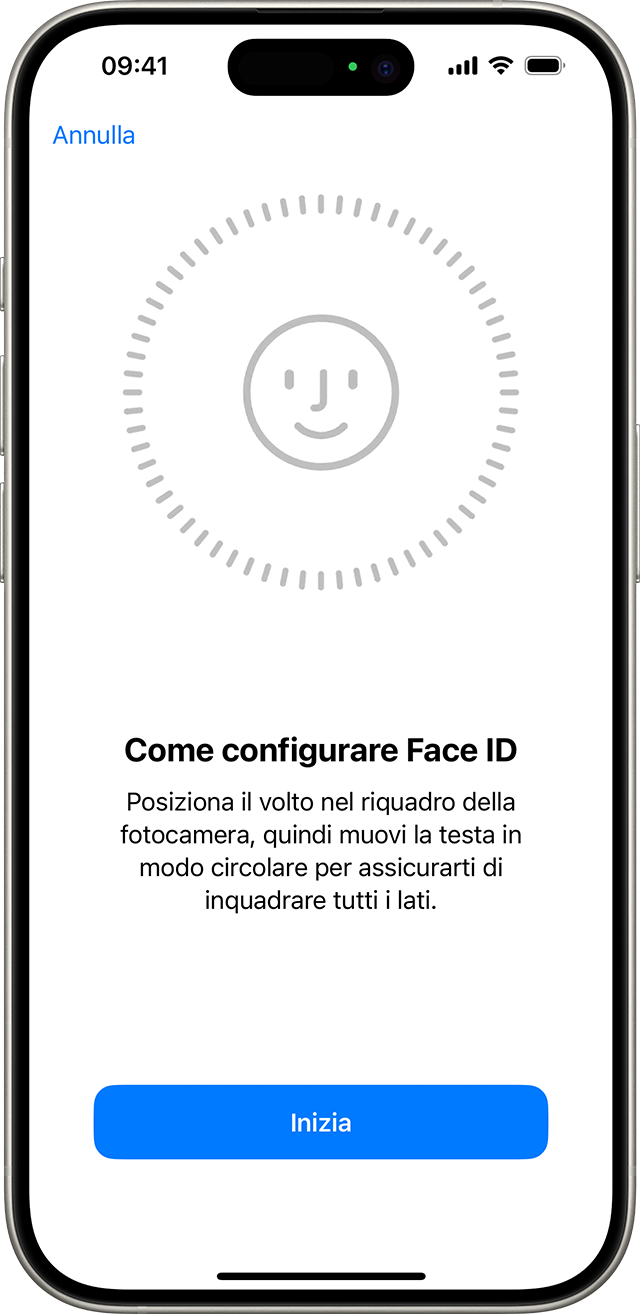
Per scegliere le funzioni che desideri usare con Face ID o per reimpostare Face ID, vai su Impostazioni, poi tocca Face ID e codice.
Scopri cosa fare se hai bisogno di aiuto per usare Face ID. Scopri quali modelli di iPhone e iPad supportano Face ID.
Non è possibile utilizzare Face ID in modalità orizzontale se la funzione Usa Face ID con la mascherina è attivata.

Sbloccare iPhone o iPad con Face ID
Alza per attivare o tocca per attivare il tuo iPhone o iPad.
Scorri verso l'alto dalla parte inferiore della schermata di blocco.
Se usi un iPhone, tienilo nell'orientamento verticale e guarda verso il dispositivo.
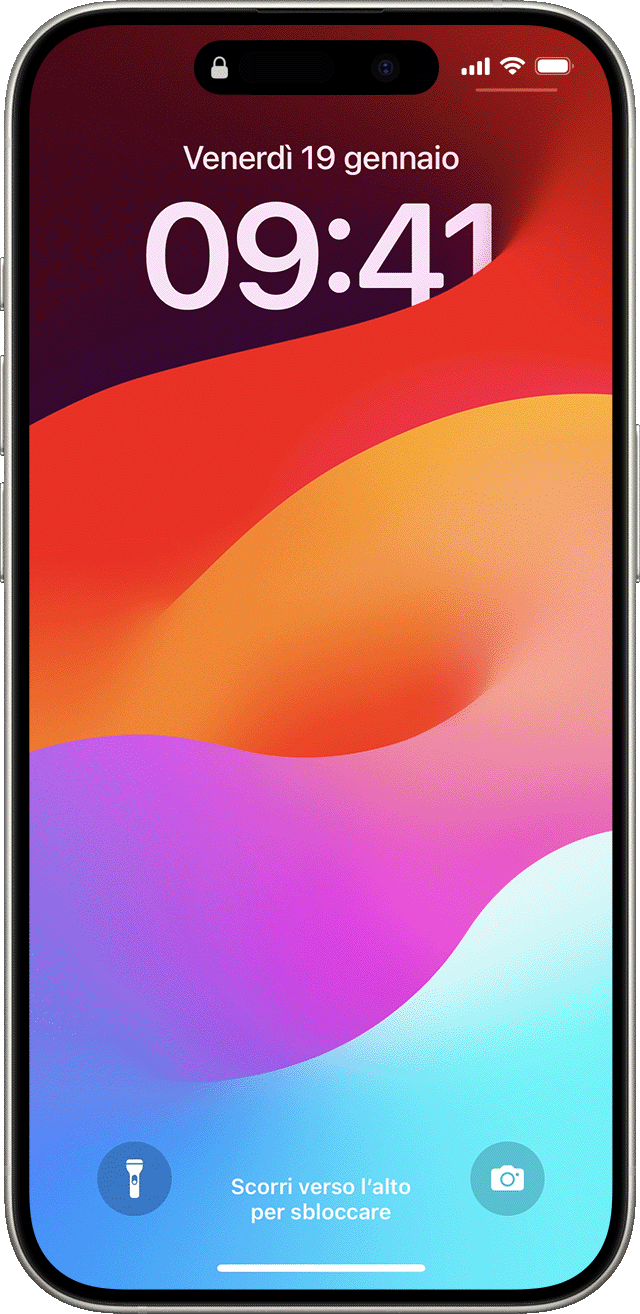
Su iPad o iPhone 13 o modelli successivi, puoi tenere il dispositivo nell'orientamento orizzontale o verticale. Se il dispositivo si trova nell'orientamento orizzontale, assicurati di non coprire con le dita la fotocamera TrueDepth. Quindi, guarda lo schermo. Se indossi una mascherina che copre la bocca e il naso, ti verrà chiesto di inserire il codice dopo aver fatto scorrere il dito verso l'alto.
Per attivare o disattivare questa funzione, vai su Impostazioni, tocca Face ID e codice, poi tocca Sbloccare iPhone o Sbloccare iPad.

Usare Face ID per fare acquisti
Puoi usare Face ID per autenticare gli acquisti che effettui con Apple Pay e nell'iTunes Store, App Store e Book Store in Apple Books.
Usare Face ID con Apple Pay
Per acquistare in un negozio:
Assicurati di utilizzare un iPhone.
Verifica che Apple Pay sia configurato e attivo in Impostazioni > Face ID e codice.
Per usare la tua carta di default, premi due volte il pulsante laterale. Per usare una carta diversa, premi due volte il pulsante laterale, tocca la carta di default, poi scegli un'altra carta.
Guarda lo schermo del tuo iPhone per eseguire l'autenticazione con Face ID. Se indossi una mascherina che copre la bocca e il naso ma la funzione Usa Face ID con la mascherina non è configurata, tocca Paga con codice e inserisci il codice.
Tieni la parte superiore dell'iPhone vicino al lettore contactless.
Attendi che sullo schermo vengano visualizzati la scritta Fine e un segno di spunta.
Per effettuare un acquisto all'interno di un'app o su un sito web in Safari:
Tocca il pulsante Acquista con Apple Pay o scegli Apple Pay come metodo di pagamento. Conferma le informazioni di pagamento. Per pagare con un'altra carta, tocca il pulsante Avanti > accanto alla carta.
Premi due volte il pulsante laterale, poi guarda lo schermo del tuo iPhone o iPad.
Attendi che sullo schermo vengano visualizzati la scritta Fine e un segno di spunta.
Usare Face ID in iTunes Store, App Store e Book Store in Apple Books
Per usare Face ID per acquistare contenuti da iTunes Store, App Store e Book Store, vai su Impostazioni > Face ID e codice e verifica che l'opzione iTunes Store e App Store sia attivata. Quindi, segui questi passaggi:
Apri iTunes Store, App Store o Book Store, poi tocca il contenuto che desideri acquistare.
Quando ti viene chiesto di pagare, premi due volte il tasto laterale, poi guarda lo schermo del tuo iPhone o iPad. Se indossi una mascherina che copre la bocca e il naso, ma la funzione Usa Face ID con la mascherina non è configurata, tocca Paga con codice e inserisci il codice.
Attendi che sullo schermo vengano visualizzati la scritta Fine e un segno di spunta.

Potrebbe venirti chiesto di inserire la password del tuo ID Apple per il tuo primo acquisto nell'iTunes Store, App Store o Book Store.

Accedere con Face ID
Puoi usare Face ID per accedere ad alcune app e inserire automaticamente i nomi utente e le password nei siti web in Safari.
Accedere alle app
Puoi usare Face ID per accedere alle app che supportano l'accesso con Touch ID:
Apri l'app e tocca Accedi.
Se richiesto, consenti all'app di usare il tuo nome utente o la tua password.
Guarda lo schermo del tuo iPhone o iPad per accedere.
Per vedere e controllare le app che usano l'accesso tramite Face ID, vai su Impostazioni > Face ID e codice e tocca Altre app.
Se usi un'app che supporta Face ID, ma non ti viene chiesto di usare Face ID per accedere, potresti dover effettuare il primo accesso all'app manualmente.
Inserire automaticamente le password in Safari
Puoi usare Face ID per inserire automaticamente nei campi in Safari le password e i nomi utente salvati:
Vai su Impostazioni > Face ID e codice e attiva Inserimento automatico password.
Apri Safari e accedi a un sito web.
Tocca il campo di accesso. Se visualizzi il tuo nome utente o la tua password sopra la tastiera, toccali.
Guarda lo schermo del tuo iPhone o iPad per inserire automaticamente nei campi il tuo nome utente e la tua password.
Ulteriori informazioni
Scopri cosa fare in caso di problemi con Face ID su iPhone o iPad.
Usare Face ID con una mascherina indosso su iPhone 12 o modelli successivi.
